※本記事で使用している環境
<パソコン>
機種:MacBook Air(13inch)
OS:macOS Sonoma(ver.14.3)
チップ:Intel Core i5
シェル:zsh
<ソフトウェア>
・Flutter(ver.3.19.4)
・Xcode(ver.15.3)
・AndroidStudio(ver.2023.2)
・Android SDK(ver.34.0.0)
前回は、AndroidStudioのセットアップ方法を紹介しました。
あわせて読みたい

-300x158.png)
【Flutter】AndroidStudioのセットアップ方法(環境構築④)
※本記事で使用している環境<パソコン>機種:MacBook Air(13inch)OS:macOS Sonoma(ver.14.3)チップ:Intel Core i5シェル:zsh <ソフトウェア>・Flutter(ver.3…
今回は、AndroidStudioにFlutterプラグインをインストールする方法を紹介します。
目次
FlutterPluginのインストール方法
STEP
AndroidStudioを開く
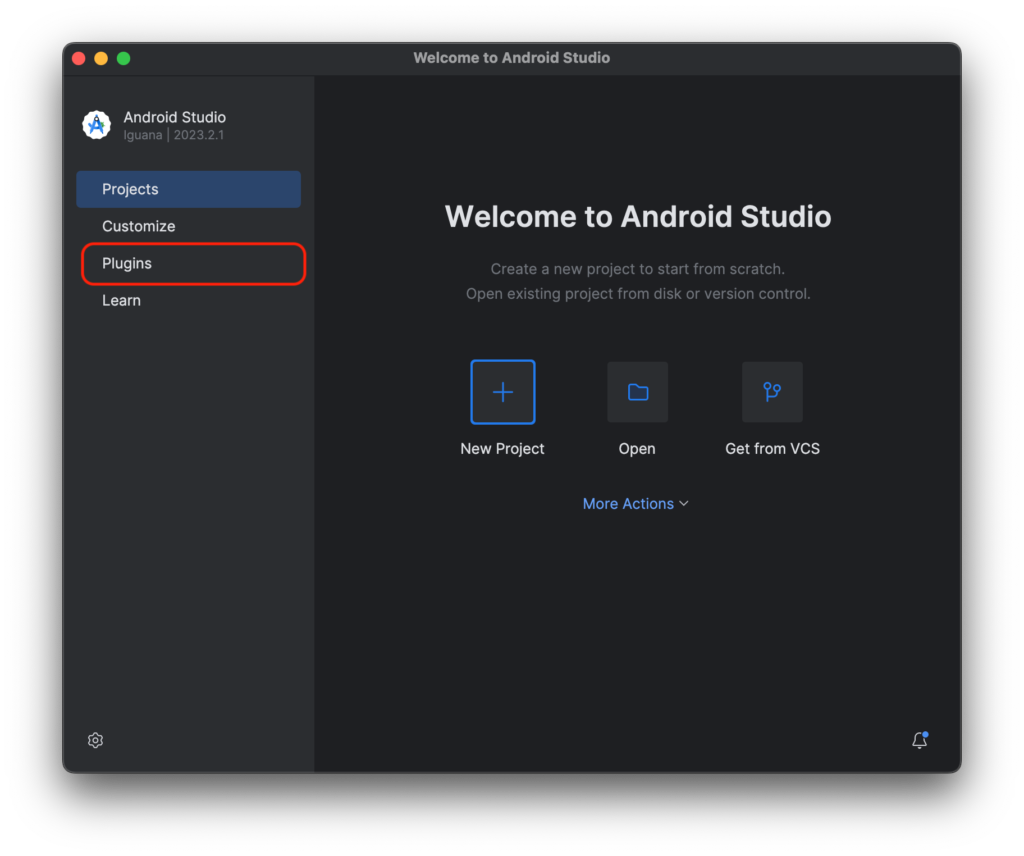
左のサイドバーにある「Plugins」を選択します。
STEP
Flutterプラグインをインストール
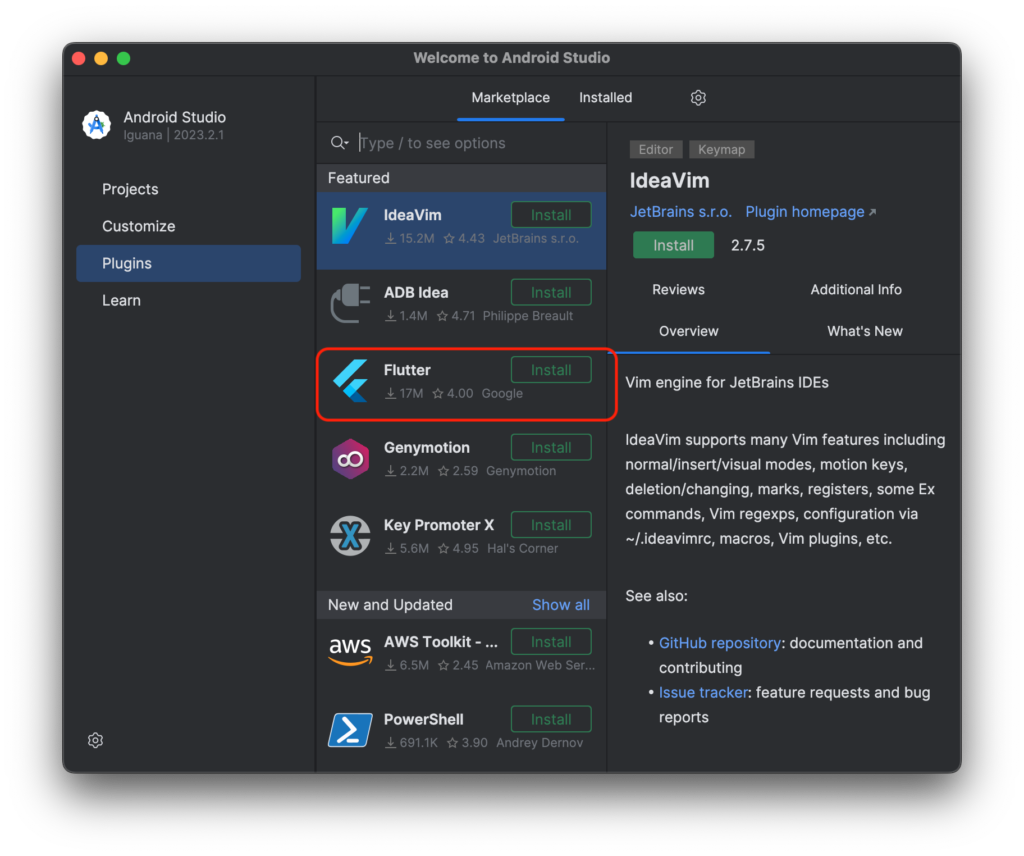
上の「Marketplace」を選択し、「Flutter」を選択します。
ない場合は検索窓から探しましょう。
STEP
警告が表示される
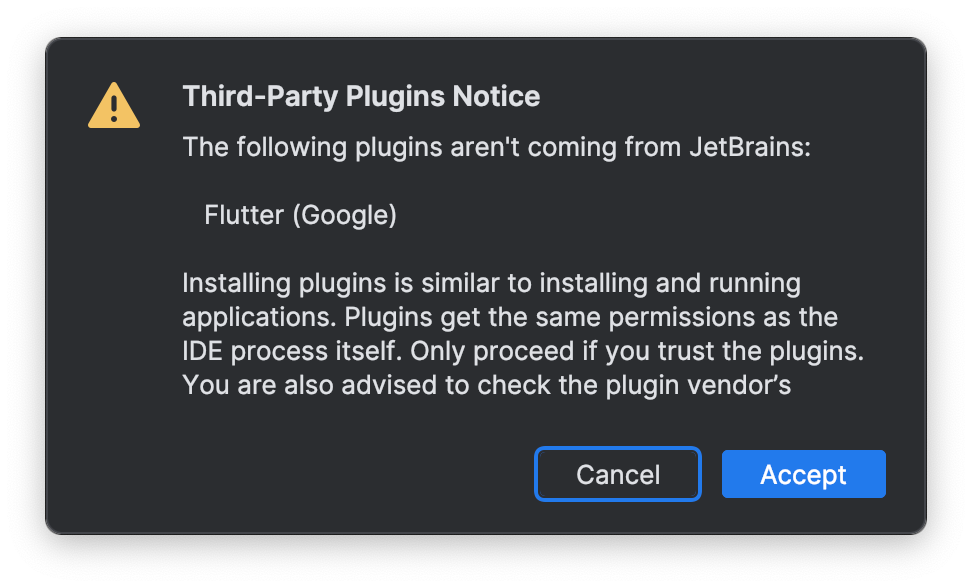
「Accept」を選択します。
STEP
Restart IDE を押す
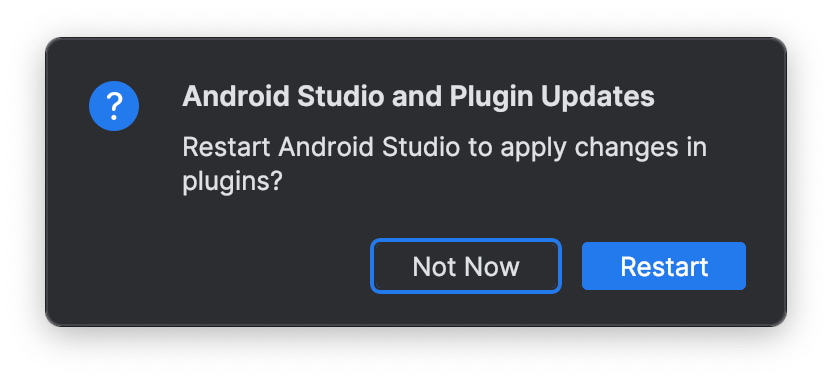
インストールが完了したら、インストールと書いてあった場所に「Restart IDE」と表示されます。
そこをクリックしましょう。
すると、このような表示が出てきますので「Restart」を選択します。
STEP
再度AndroidStudioが立ち上がる
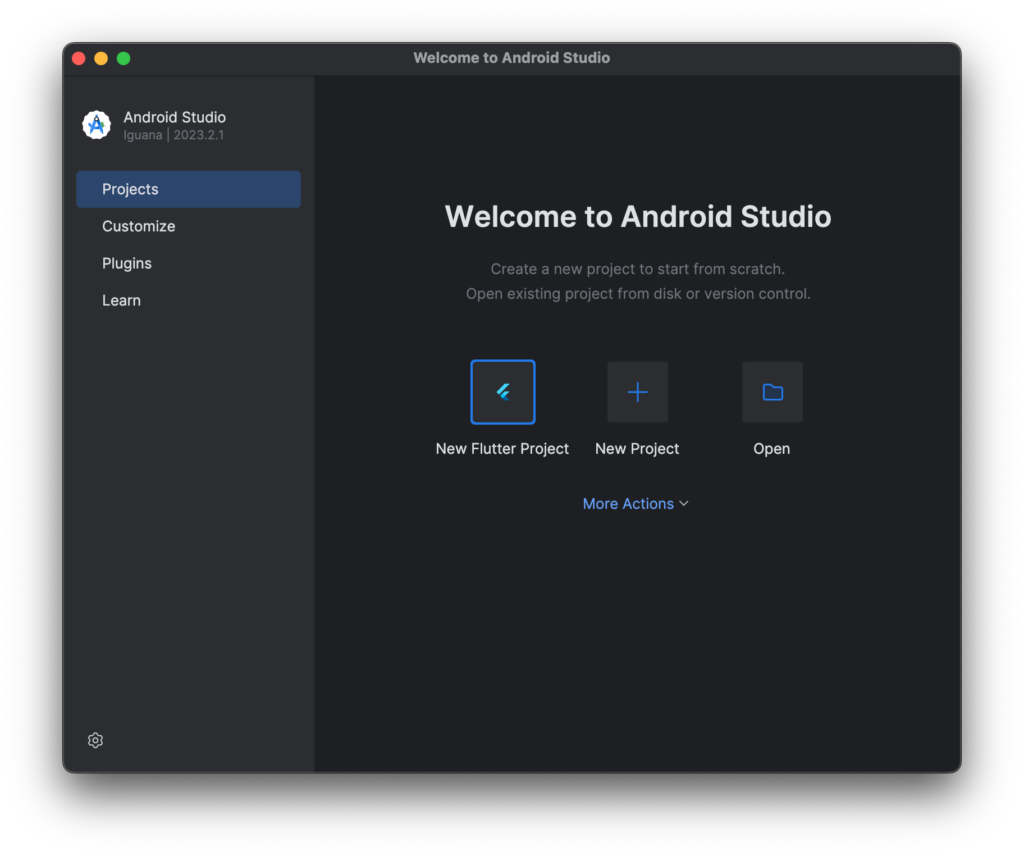
「New Project」の隣に「New Flutter Project」というボタンが出てきたら成功です。
これにて、AndroidStudioにFlutterプラグインをインストールする方法の紹介を終わります。
次回は、Cocoapodsの設定方法を紹介します。
あわせて読みたい

-300x158.png)
【Flutter】Cocoapodsの設定(環境設定⑥)
※本記事で使用している環境<パソコン>機種:MacBook Air(13inch)OS:macOS Sonoma(ver.14.3)チップ:Intel Core i5シェル:zsh <ソフトウェア>・Flutter(ver.3…
おすすめ書籍
リンク
リンク
リンク
.png)
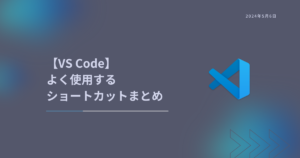
-300x158.png)

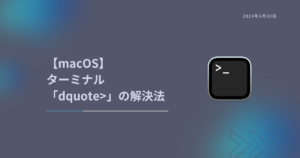

-1-300x158.png)
コメント